Z liczbą kont internetowych i haseł, które musimy śledzić,Wbudowany menedżer haseł Google Chrometo poręczne narzędzie, które pozwala nam szybko zalogować się do naszych ulubionych stron internetowych.Działa, prosząc o zapisanie danych logowania w Google Chrome, aby przy następnej wizycie na stronie automatycznie uzupełnić informacje.
Niestety czasami ta funkcja nie zapamiętuje sesji konta, co prowadzi do różnego rodzaju irytujących sytuacji.
Jeśli Chrome nie przechowuje Twoich haseł, czytaj dalej, aby dowiedzieć się, dlaczego i jak to naprawić.
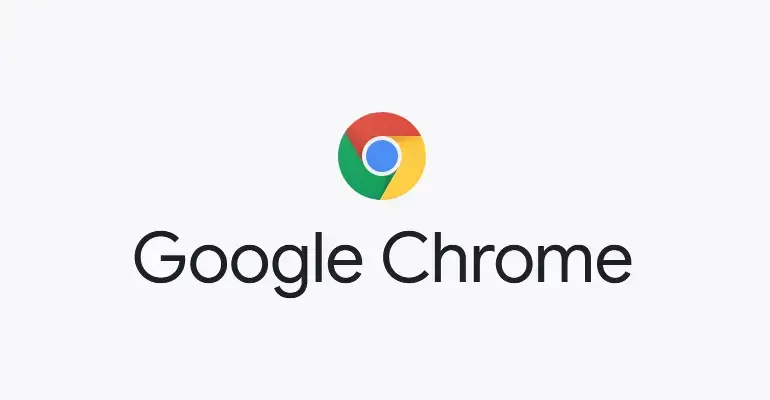
Dlaczego Chrome nie może zapisywać haseł?
Chociaż ten problem jest zwykle zgłaszany w wersjach systemu Windows 7/8.1/10, zgłaszano go również na komputerach Apple Mac.Wygląda na to, że ten irytujący problem nie ma nic wspólnego z systemem operacyjnym twojego komputera, jak wcześniej myślałeś, ale raczej problem odizolowany od przeglądarki Google Chrome.Istnieje kilka znanych wyzwalaczy, które powodują niepowodzenie funkcji.
- Przestarzały的Klient Google Chrome może spowodować awarię tej funkcji.
- PozdrawiamProfil Chromezłamany.
- Wcześniej wyłączyłeś ChromeFunkcja „Zapisz hasło”.
- Zablokowałeś ChromeZapisz dane lokalne.
- zainstalowałeśSprzeczne rozszerzenia Google Chrome.
- Użytkownicy komputerów Mac:Twoja przeglądarka Google ChromeFolder pamięci podręcznej jest uszkodzony.
Jeśli zmagasz się z tym, że Chrome nie przechowuje haseł, źródłem problemu może być którykolwiek z powyższych problemów.Omówimy te powody na kilka sposobów poniżej, wymieniając je w kolejności, w jakiej należy je wykonać.
Napraw Chrome Nie można zapisać hasła6 sposobów na
1. Ręcznie zaktualizuj Google Chrome.
Pierwsze rozwiązanie jest jednym z najłatwiejszych do wykonania i powinno rozwiązać problem, jeśli Twoja przeglądarka Chrome jest nieaktualna.Aktualizując Chrome, możesz mieć pewność, że masz najnowszą wersję, która naprawia poprzednie błędy i usterki.Chociaż przeglądarka Google Chrome powinna aktualizować się automatycznie, może nie aktualizować się poprawnie, jeśli ostatnio skonfigurowałeś komputer do używania niestandardowych ustawień oszczędzania baterii lub używasz rozszerzeń optymalizujących przeglądarkę Chrome.
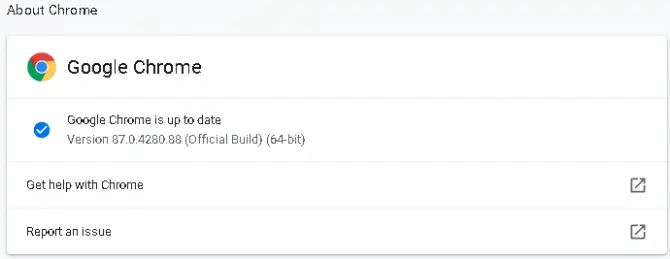
- Otwórz Google Chrome na swoim komputerze i kliknijokno przeglądarki3 kropki w prawym górnym rogu.
- 點擊Opcja „Pomoc”i wybierz „O Google Chrome”.
- To będzie w Twojej przeglądarceOtwórz jedenOkno nowej karty.
- U góry strony zobaczysz sekcję wyjaśniającą TwojeChrome jest aktualny lub w trakcie aktualizacji.
- Jeśli Chrome się aktualizuje, poczekaj, aż się zakończy, a następnieGdy pojawi się monitZainstaluj aktualizacje.
- Po zainstalowaniu aktualizacji,Zamknij przeglądarkę i odśwież ją.
Sprawdź, czy problem z zapisywaniem haseł nadal występuje.
2. Sprawdź ustawienia Chrome dotyczące lokalnego przechowywania danych.
Twoja przeglądarka Google Chrome powinna domyślnie zapisywać dane lokalne, ale jest to opcja, którą można wyłączyć.Poza tym, gdy Google Chrome jest zamknięty, nie zapisuje żadnych lokalnych danych, więc może to być źródłem Twojego problemu.Oto jak naprawić Google Chrome, aby zapisywać dane lokalne.
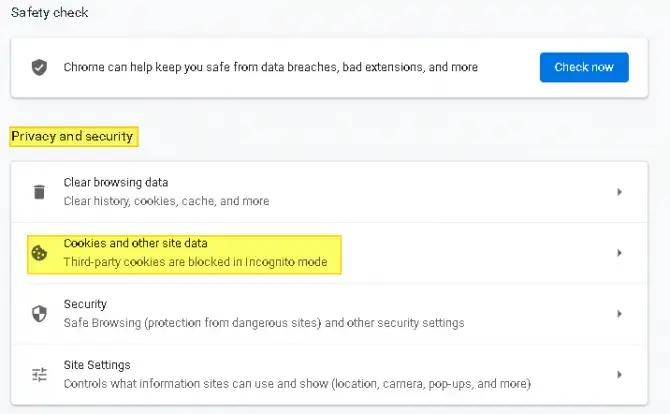
- Otwórz Google Chrome na swoim komputerze i kliknijokno przeglądarki3 kropki w prawym górnym rogu.
- KliknijPowyżej opcji pomocy użytej w rozwiązaniu 1 powyżej"Opcje ustawień.
- W oknie ustawień Chrome przewiń w dół, aż zobaczyszSekcja Prywatność i Bezpieczeństwo.
- Kliknij„cookies i inne dane witryn”, w ustawieniach ogólnych upewnij się, żeFunkcja „Wyczyść pliki cookie i dane witryn w szybkim Chrome” nie jest włączona.
- Jeśli włączone,Wyłącz go i uruchom ponownie przeglądarkę.
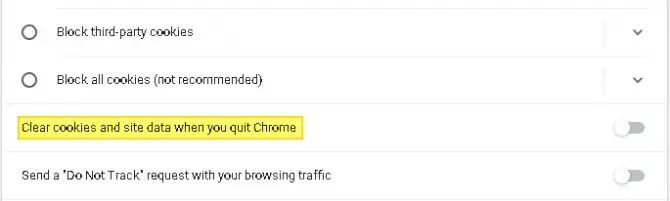
3. Włącz autouzupełnianie i zapisz hasła.
Kolejnym możliwym winowajcą tego, że Chrome nie przechowuje haseł, jest wyłączona funkcja Autouzupełniania.Jeśli autouzupełnianie jest wyłączone w przeglądarce Google Chrome, Chrome nie będzie proponować zapisywania haseł, co oznacza, że musisz ręcznie logować się do każdej odwiedzanej witryny, nawet jeśli była już wcześniej odwiedzana.Oto jak sprawdzić, czy ta funkcja jest wyłączona.
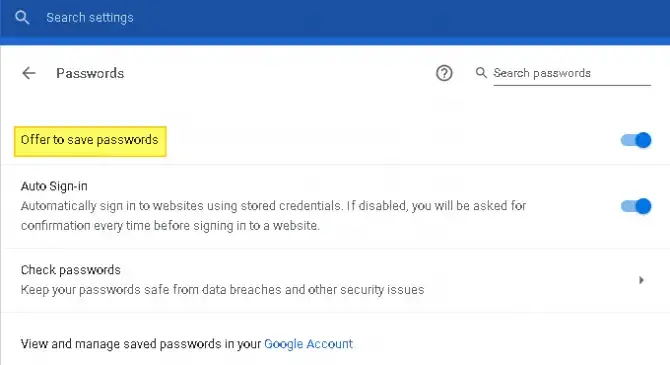
-
- Otwórz Google Chrome na swoim komputerze i kliknijokno przeglądarki3 kropki w prawym górnym rogu.
- Z menu kontekstowegowybieraćUstawiać.
- Przewiń w dół, aż zobaczyszSekcja autouzupełniania.
- Z listywybieraćja
- Przełącznik„Podaj hasło do przechowywania”Opcje.
- upewnij się, żeOpcja „Automatyczne logowanie” jest również włączona.
Uruchom ponownie przeglądarkę i sprawdź, czy problem został rozwiązany.
4. Wyloguj się ze swojego konta Google i zaloguj się ponownie
Czasami prosta czynność wylogowania i ponownego zalogowania może rozwiązać problem.Ta metoda działa, jeśli Twoja przeglądarka Google Chrome ma tymczasową usterkę.
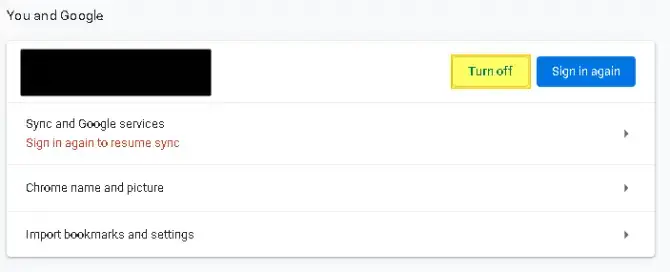
-
- Otwórz Google Chrome na swoim komputerze i kliknijokno przeglądarki3 kropki w prawym górnym rogu.
- zjawiać sięUstawiaći kliknij go.
- następniezamknięcieOpcja synchronizacji obok Twojej nazwy użytkownika.
- to doprowadzi cię doWyloguj się ze swojego konta, a także uniemożliwić synchronizację haseł, zakładek i historycznych wyszukiwań z Twoim kontem.
- PotwierdzenieZamknij i upewnij się, że wylogowałeś się z konta.
- następnieZaloguj się ponownie i włącz przycisk synchronizacji.
- Będziesz musiał potwierdzić monity logowania i synchronizacji.
Uruchom ponownie przeglądarkę i sprawdź, czy możesz teraz zapisywać hasła.
5. Wyczyść pamięć podręczną i pliki cookie przeglądarki Google Chrome.
Jeśli od dłuższego czasu nie wyczyściłeś pamięci podręcznej przeglądarki ani nie śledziłeś plików cookie, mogą one powodować konflikt z menedżerem haseł Chrome.Możesz je łatwo wyczyścić i sprawdzić, czy to rozwiązuje problem.
Na komputerach z systemem Windows:
- Otwórz Google Chrome i kliknij w prawym górnym rogutrzy punkty.
- Najedź naWięcej opcji narzędzi, a następnie z menu podręcznegowybierać„Wyczyść dane przeglądania”.
- Kliknij z Basic i CheckmarkZakładka Zaawansowane: Historia przeglądania, pliki cookie i inne dane witryn oraz obrazy i pliki w pamięci podręcznej.
- 在"limit czasu"W menu rozwijanym kliknij Cały czas.
- Wyczyść dane.
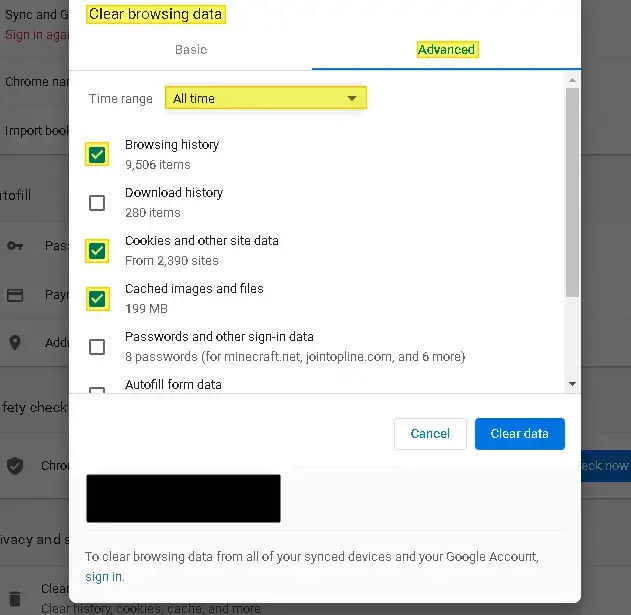
Na komputerze Mac:
-
- dla TwojejFolder biblioteki nazw użytkownika.
- usuń wznalezione w biblioteceGłówny folder Google — obsługa aplikacji.
- następnie usuń wszystkoFoldery związane z bibliotekami – pamięci podręczne.
Uruchom ponowniekomputera i sprawdź, czy problem nadal występuje.
6. Wyłącz rozszerzenia Chrome.
Jeśli żadna z poprawek nie zadziałała do tej pory, rozważ wyłączenie wszelkich zainstalowanych rozszerzeń, aby sprawdzić, czy nie powodują one problemów z menedżerem haseł.
-
- Otwórz Google Chrome i kliknij w prawym górnym rogutrzy punkty.
- Najedź na„Więcej narzędzi”w górę i wybierzRozszerzone opcje.
- wyskoczyZwiększaćlista.
- wyłącz wszystkie te rozszerzeniai uruchom ponownie Chrome.
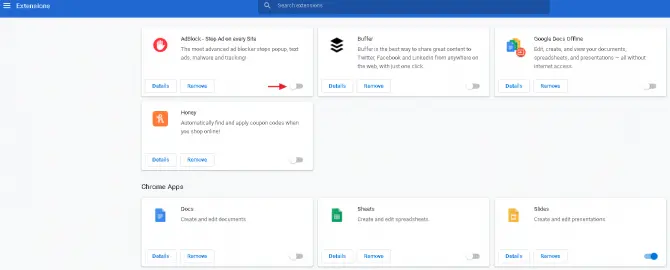
Jeśli problem zostanie rozwiązany, proszęjeden po drugimOtwórz rozszerzenia, aż znajdziesz rozszerzenie powodujące konflikt i odinstaluj je.Jeśli to nie rozwiąże problemu, przejdź do następnej poprawki poniżej.
7. Usuń niechciane programy z komputera.
Google Chrome może wykrywać na Twoim komputerze niechciane programy, które mogą powodować konflikty z Twoją przeglądarką.Możesz użyć funkcji „Oczyszczanie” w ustawieniach Chrome, aby określić, które z nich to są, i je usunąć.
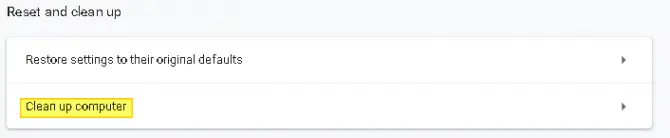
- Otwórz Google Chrome i kliknij w prawym górnym rogutrzy punkty.
- 點擊Opcje ustawień.
- przewiń w dół, aż zobaczyszzaawansowane opcjei kliknij go.
- przewiń w dół, aż zobaczysz„Zresetuj i wyczyść”.
- wybierać"sprzątać"komputer.
- poczekaj, aż to się skończyłówTwój komputer.
- Jeśli znajdziesz szkodliwy program, proszęusuń te programy i uruchom ponownie komputerby sprawdzić, czy Chrome zapisuje Twoje hasła.
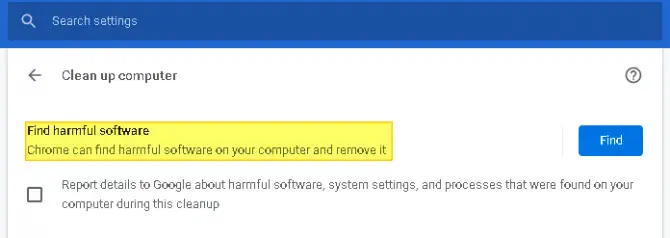
:Po usunięciu niechcianych programów może być konieczne włączenie przechowywania haseł.
8. Przywróć Google Chrome do ustawień domyślnych.
Zanim przejdziesz przez tę metodę, upewnij się, że wykonałeś kopię zapasową ważnych zakładek i haseł w chmurze przez synchronizację.W przeciwnym razie zostaną utracone po przywróceniu Chrome do ustawień domyślnych.
- Otwórz Google Chrome i kliknijw prawym górnym rogu stronytrzy punkty.
- Z menuwybieraćOpcje ustawień.
- przewiń w dół, aż zobaczysz"zaawansowane opcje"i kliknij go.
- 在„Zresetuj i wyczyść”sekcja, znajdź„Przywróć ustawienia do ich oryginalnych wartości domyślnych”.
- Kliknij ten przycisk iUruchom ponownie przeglądarkę.
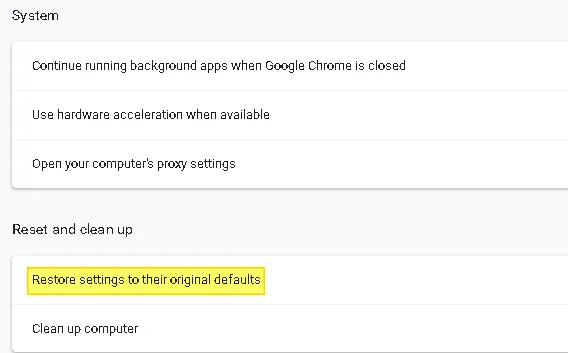
9. Utwórz nowy profil Google Chrome.
Jedną z rzeczy, które uniemożliwiają Chrome przechowywanie haseł, jest uszkodzony profil Chrome.Zasadniczo uszkodzony dokument profilu w folderze Google Chrome może spowodować, że Chrome całkowicie przestanie zapisywać hasła.Można to rozwiązać, tworząc nowy profil Google Chrome.
:Nie jest to najlepsza rozdzielczość, ponieważ spowoduje utratę preferencji użytkownika, które dostosowałeś lub ustawiłeś wcześniej.
-
- Otwórz Google Chrome i kliknijw prawym górnym rogu stronyAwatar konta.
- W wyskakującym menu kontekstowym, wZajrzyj do sekcji Inne i kliknij Dodaj.
- wybierz jeden dla siebieimię i awatar, a następnie kliknij przycisk dodawania.
- otworzy sięnowe chromowane okno, który zawiera wiadomość powitalną.
- otwartyProśba „Synchronizuj i personalizuj Chrome na swoim urządzeniu”.
- Zaloguj sieTwoja nowa nazwa użytkownika i hasło do konta Google.
- uruchom ponownie przeglądarkęi sprawdź, czy problem nadal występuje.
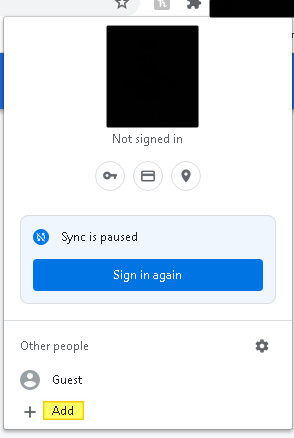
Jeśli przeglądarka Google Chrome nadal nie zapisuje haseł po wykonaniu powyższych rozwiązań, ostatnim krokiem jest ponowna instalacja przeglądarki Chrome.Aby odinstalować, musisz przejść do panelu sterowania, znaleźć opcję „Programy i funkcje” i odinstalować oprogramowanie.
Po odinstalowaniu musisz użyć innej wbudowanej przeglądarki, takiej jak Microsoft Edge lub Safari, aby przejść do witryny Google Chrome i pobrać ją ponownie.Postępuj zgodnie z instrukcjami wyświetlanymi na ekranie, aby go skonfigurować.


![Usuń wirusa Search Marquis [z Safari, Chrome, Firefox na Macu] Usuń wirusa Search Marquis [z Safari, Chrome, Firefox na Macu]](https://infoacetech.net/wp-content/uploads/2021/05/5282-search-marquis-screenshot-150x150.jpg)
![Zmień domyślny adres e-mail przeglądarki Google Chrome [Zmieniono] Zmień domyślny adres e-mail przeglądarki Google Chrome [Zmieniono]](https://infoacetech.net/wp-content/uploads/2021/06/5706-photo-1578589315522-9e5521b9c158-150x150.jpg)



![Jak uzyskać hasło Google Chrome na iPhonie i iPadzie [Autouzupełnianie hasła] Jak uzyskać hasło Google Chrome na iPhonie i iPadzie [Autouzupełnianie hasła]](https://infoacetech.net/wp-content/uploads/2021/07/5885-How-to-Get-Google-Chrome-Passwords-on-iPhone-iPad-AutoFill-from-any-app-150x150.png)





